Hur kör man två Snapchat-konton på en Android-telefon?
Miscellanea / / November 28, 2021
Vi har pratat mycket om Snapchat i tidigare instruktionsartiklar. Om du har läst våra artiklar måste du vara medveten om att Snapchat är en av de mest använda sociala medieplattformarna, och den följer begreppet Snaps over Text. Meddelanden och sms har nu blivit tråkiga; just nu låter Snapchat oss samtala i foton och videor med många filter och design. Snapchat gör det också mer intressant genom sina unika funktioner som att underhålla Snapstreaks, skapa och använda filter, etc.
Snapchat, nuförtiden, registrerar en snabb ökning av nya konton och användare. En av huvudorsakerna bakom detta är att personerna skapar två konton. Många använder två Snapchat-konton på samma enhet. Eftersom nästan alla smartphones är utrustade med en dual sim-anläggning har fler börjat använda flera konton på sociala medier. Detsamma gäller Snapchat.
Nu kan din anledning bakom att använda flera Snapchat-konton vara vad som helst; Snapchat bedömer inte det. Så om du också vill veta hur man kör två Snapchat-konton på en enhet, läs med till slutet. I den här artikeln kommer vi att berätta hur du kör två Snapchat-konton på en Android-enhet.
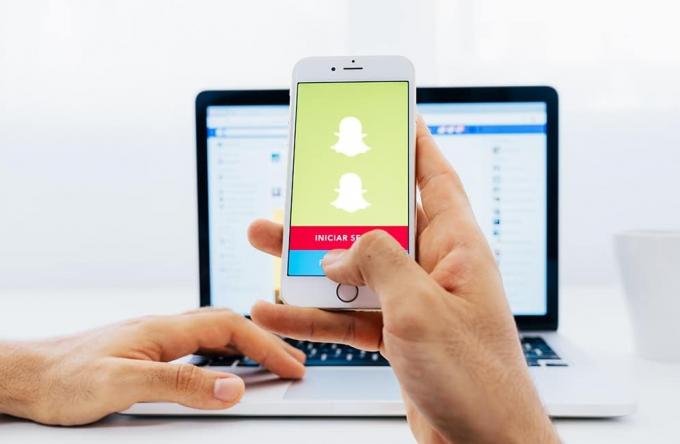
Innehåll
- Hur man kör två Snapchat-konton på en Android-telefon
- Vilka är förutsättningarna?
- Metod 1: Skapa ett andra Snapchat-konto på samma Android-telefon
- Metod 2: Kör två Snapchat-konton på en Android-telefon med appar från tredje part
Hur man kör två Snapchat-konton på en Android-telefon
Innan vi ser hur man skapar och kör två Snapchat-konton på en Android-telefon bör du gå igenom några av kraven:
Vilka är förutsättningarna?
Innan vi går direkt in i guiden, låt oss först se vad du behöver –
- En smartphone så klart.
- Wi-Fi eller mobil internetanslutning.
- Detaljer för ditt andra Snapchat-konto.
- Verifiering för det andra kontot.
Metod 1: Skapa ett andra Snapchat-konto på samma Android-telefon
Följ nu de givna stegen för att konfigurera ditt andra Snapchat-konto om din smartphone stöder funktionen Application Clone:
1. Öppna först och främst inställningar på din Android-smarttelefon.
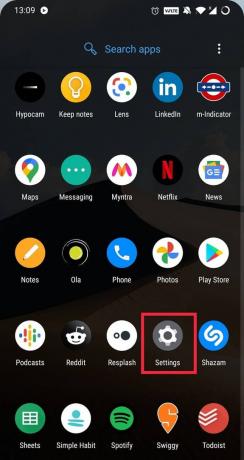
2. Scrolla ner och tryck på App Cloner eller Dual Space
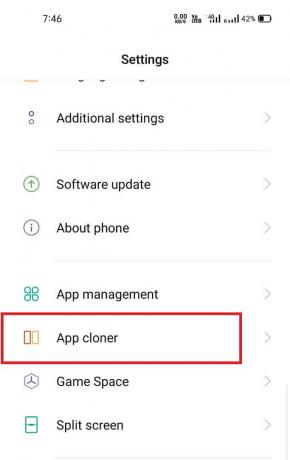
3. Ett nytt fönster öppnas med en lista över applikationer. Du kan klona alla applikationer som nämns i listan. Nu, leta efter Snapchat i listan. Tryck på den.
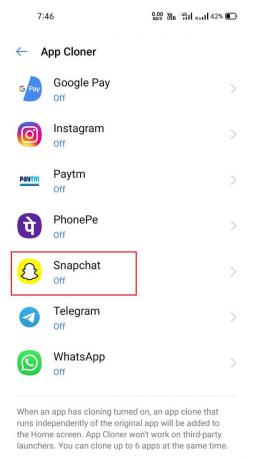
4. Byt skjutreglaget och aktivera Snapchat-klonen. Så snart du aktiverar klonappen kommer du att se ett meddelande 'Snapchat (klon) har lagts till på startskärmen'.
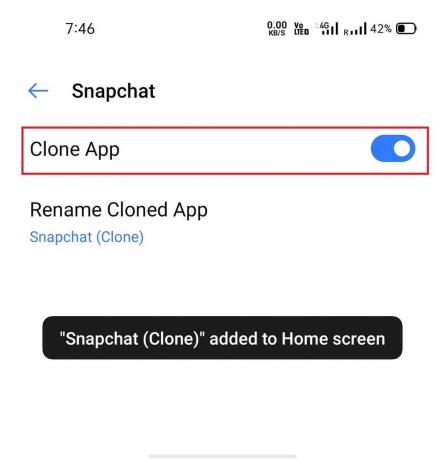
6. Öppna nu Snapchat-klonapplikationen och slutföra inloggningen eller registreringsprocessen för ditt andra konto.

Läs också:Hur man inaktiverar Snapchat-kontot tillfälligt
Metod 2: Kör två Snapchat-konton på en Android-telefon med appar från tredje part
Om din smartphone inte har en inbyggd applikationsklonfunktion kan du installera flera konton, Parallellt utrymme, Clone App, etc. på din telefon. Följ de givna stegen för att få en tydlig steg-för-steg-idé.
1. Öppna först Google Play Butik på din enhet och installera 'Flera konton: Flera utrymmen och dubbla konton’. Det är den mest nedladdade applikationen för flera konton och appkloning.
2. När du har installerat appen framgångsrikt, starta den och tillåt lagrings- och mediabehörigheter.
3. På applikationens hemsida ser du några alternativ för att skapa klonappar. Om du inte kan hitta Snapchat i de angivna apparna, tryck på plusknappen för att öppna en lista över applikationer som kan klonas.

4. Bläddra och leta efter Snapchat i de givna alternativen. Tryck på den. Det kommer nu att ta några sekunder att skapa en klon av Snapchat på din Android-enhet. Du kan nu ställa in ditt sekundära konto på den Snapchat-klonen.
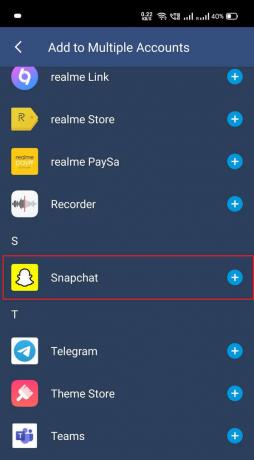
En sak att tänka på är att när du vill komma åt den där Snapchat-klonen måste du öppna appen via applikationen för flera konton.
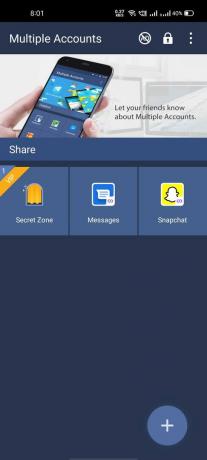
Det finns många applikationer i Google Play Butik som hjälper dig att skapa kloner av flera applikationer. Vi har inkluderat den ovan nämnda appen eftersom det är de mest nedladdade och högt rankade kloningsapparna. Du kan dock använda vilken kloningsapp som helst. Stegen för dem alla är väldigt lika.
Vi hoppas att alla steg som nämns i den här artikeln var enkla och enkla att följa. Vi har lagt ner stegen på ett väldigt enkelt och enkelt sätt. Dessutom har vi inprentat båda situationerna, det vill säga om din Android-enhet har en inbyggd appkloningsfunktion eller inte.
Rekommenderad:
- Hur man ändrar Pokémon Go-namn efter ny uppdatering
- Hur man berättar om någon såg din Snapchat-berättelse mer än en gång
- Hur tar man skärmdump på Snapchat utan att andra vet?
Nu när allt är klart kan du skapa och kör två separata Snapchat-konton på en enda Android-enhet. Om du stöter på några problem eller har några frågor, kommentera nedan, så återkommer vi till dig så snart som möjligt.



